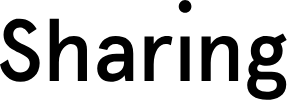Lorsque Memories a fait son apparition sur Snapchat, beaucoup de ses utilisateurs se sont demandés comment ils allaient pouvoir enregistrer de nouveau leurs snaps dans leur smartphone. Et bien voici les astuces Memories pour ceux qui ne les connaissent pas. Et pour les autres ça vous fera une petite révision.
1. Où se trouve Memories dans Snapchat ?
Cette fonctionnalité ne se cache pas bien loin. Il vous suffit de vous rendre sur l’écran principal de l’application (appareil photo) et de faire un swipe vers le haut ou d’appuyer sur le petit cercle en dessous du bouton de l’appareil photo.
Et hop, d’un coup de baguette magique vous aurez accès aux snaps que vous avez sauvegardés au préalable, notamment aux stories et à la galerie photo de votre smartphone.
2. Mais comment sauvegarder des snaps dans Memories ?
C’est très simple ! Appuyez sur la petite flèche en bas à gauche de l’écran et c’est dans la boîte ! Pour enregistrer vos vidéos, vos photos ou vos stories vous pouvez également sauvegarder ces snaps dans Memories en cochant la case située tout en haut de votre liste d’ami lors de l’envoi.
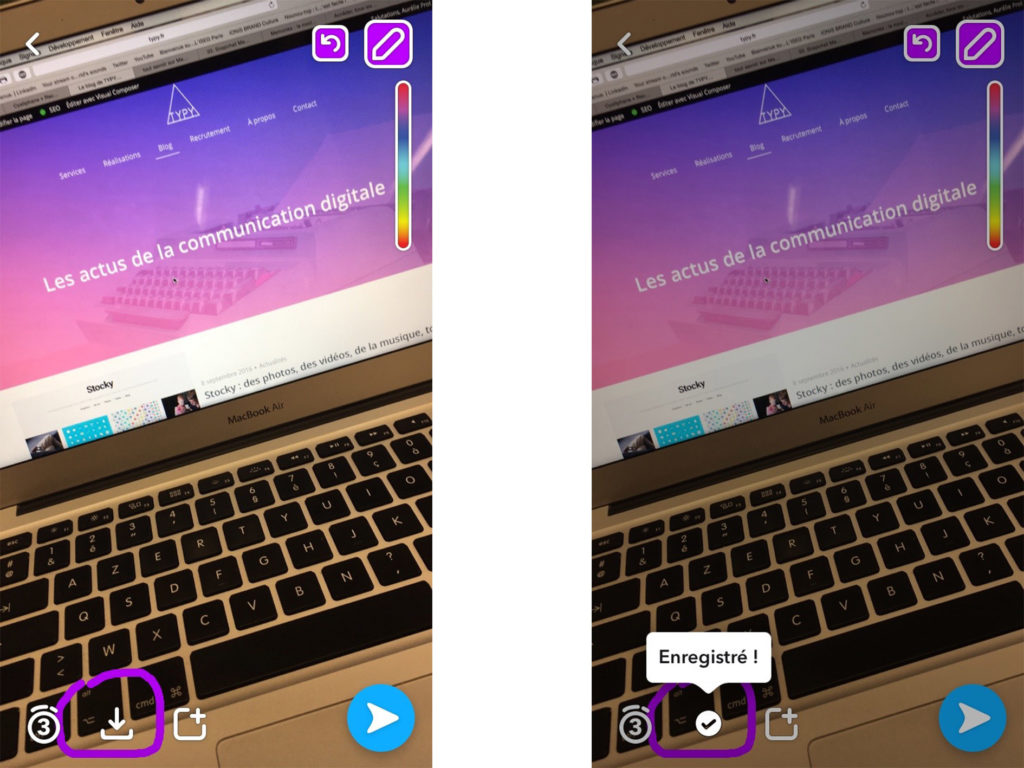
3. Sauvegarder ses snaps en souvenir dans la galerie photo
Depuis l’arrivée de Memories, on pensait ne plus pouvoir enregistrer nos snaps dans notre smartphone. Mais bien sûr que si ! Cette fonctionnalité est toujours d’actualité mais présentée sous différentes options.
Donc pour enregistrer vos snaps (photo ou vidéo) et vos stories dans votre galerie photo direction : options → Memories → puis faites le choix entre plusieurs types d’enregistrements :
- Memories (par défaut)
- Memories et Pellicule : c’est la meilleure option 😉
ou sinon seulement dans la pellicule, comme avant !
4. Envoyer un snap plus tard
Grâce à Memories, vous pouvez créer des brouillons sur l’application en les enregistrant sans les envoyer. Et lorsque que le moment est venu de l’envoyer, récupérez le dans Memories, appuyez sur le snap quelques secondes, vous pourrez ainsi le modifier (ajout de filtre, de texte …) et hop le tour est joué !
D’autre part, il vous sera possible de créer une story à partir du snap (sauvegardé dans Memories) ou d’une photo issue de la pellicule de votre téléphone et vous aurez aussi la possibilité de le partager sur Facebook, Messenger, Twitter, WhatsApp …
5. Transformer une photo de votre téléphone en snap
Avec Memories vous pouvez désormais envoyer des photos de votre galerie photo en snapchat ! Pour cela, il suffit de vous rendre dans Memories et de sélectionner l’onglet “Pellicule”. Vous aurez donc accès à toutes vos photos que vous pourrez transformer en snap !
6. Partager une story avec vos anciens snaps
C’est très simple, rendez-vous dans Memories, sélectionnez votre snap ou photo et au moment de l’envoi choisissez “My Story”. Ce n’est pas tout, vous pouvez également faire une compile de snaps en Story en les sélectionnant grâce au bouton (encoche cerclée) situé en haut à droite de votre écran.
7. Sauvegarder vos snaps en mode privé avec My Eyes Only
Avec Memories, vous pouvez envoyer ou simplement montrer d’anciens snaps à vos amis. Mais le hic c’est que vous avez des photos compromettantes, et bien désormais il vous est possible de les sauvegarder en mode privé ! Seuls vos yeux verront ces snaps !
Mais comment faire ?
Rendez-vous dans Memories, appuyez longtemps sur un snap, le menu s’affiche et choisissez de le déplacer dans “My Eyes Only”. Et si c’est la première fois que vous faites cette manip, Snapchat vous demandera de créer un code secret, qu’il ne faudra surtout pas oublier car aucun moyen de le récupérer ! Vous aurez beau faire des demandes, impossible de retrouver votre code ou de le réinitialiser. Il ne vous reste plus qu’à faire une antisèche ! 😉

Et pour accéder à vos snaps cachés, direction Memories et choisissez “My Eyes Only” parmis les trois choix suivant :
- Snaps
- Pellicule
- My Eyes Only
Autre astuce ! Pour ceux qui tiennent vraiment à leur vie privée, vous pouvez enregistrer tous vos snaps dans My Eyes Only. Alors direction les paramètres de l’application afin d’opter pour la sauvegarde automatique.
8. Retrouver vos anciens snaps dans Memories
Memories a son moteur de recherche de snap ! Appuyez sur la loupe dans Memories (en haut à droite), et vous aurez accès à tous vos snaps mais cette fois-ci classés ! (Selfies, vidéos, paysages, …) Pratique non ? 🙂